các bước thực hiện thao tác định dạng dữ liệu để thay đổi phông chữ time newroman cỡ chữ 14

Những câu hỏi liên quan
1:em hãy cho bik 1 vài lợi ích cả việc định dạng dữ liệu trên trang tính?2: hãy nên các bc để thực hiện định dạng phông chữ, cỡ chữ, kiểu chữ, và màu chữ?3: trình bày thao tác tô màu nền và kẻ đường biên cho các ô tính?4:nêu thao tác đặt lề và hướng giấy in5:nêu thao tác in trang tính?6:nêu thao tác sắp xếp dữ liệu trg excel?7:lọc dữ liệu là j? hãy nêu các bước cần thực hiện khi lọc dữ liệu?8:em hãy cho bik mục đích sd biểu đồ? có những dạng biểu đồ nào thường dùng?9:nêu các bước cần thực hiện đ...
Đọc tiếp
1:em hãy cho bik 1 vài lợi ích cả việc định dạng dữ liệu trên trang tính?
2: hãy nên các bc để thực hiện định dạng phông chữ, cỡ chữ, kiểu chữ, và màu chữ?
3: trình bày thao tác tô màu nền và kẻ đường biên cho các ô tính?
4:nêu thao tác đặt lề và hướng giấy in
5:nêu thao tác in trang tính?
6:nêu thao tác sắp xếp dữ liệu trg excel?
7:lọc dữ liệu là j? hãy nêu các bước cần thực hiện khi lọc dữ liệu?
8:em hãy cho bik mục đích sd biểu đồ? có những dạng biểu đồ nào thường dùng?
9:nêu các bước cần thực hiện để tạo biểu đồ từ một bảng dữ liệu?
10:nêu các bước nhập công thức, nhập hàm trong excel? 1 số hàm thường dùng?
tin lớp 7
Câu 1:
Lợi ích của việc định dạng dữ liệu trên trang tính :
– Thứ nhất là giúp bảng tính của mình đẹp hơn.
– Thứ hai nữa là giúp cho ta phân loại dữ liệu để thiết lập các công thức tính toán dễ hơn.
Đúng 1
Bình luận (0)
Câu 2:
-Các bước định dạnh phông chữ:
+Bước 1: Nháy chuột tại mũi tên ở ô Font
+Bước 2: Nháy chuột chọn phong chữ
Đúng 1
Bình luận (0)
Câu 2:
-Các bước định dạng cỡ chữ:
+Bước 1: Nháy chuột tại mũi tên ở ô Font Size
+Bước 2: Nháy chuột chọn cỡ chữ
Đúng 1
Bình luận (0)
Xem thêm câu trả lời
Thực hiện thao tác định dạng trên trang tính ( Phông chữ , cỡ chữ , kiểu chữ , màu chữ , tô màu nền , kẻ đường biên , tăng/giảm chữ số thập phân của dữ liệu số ) :
*Thay đổi phông chữ:
Bước 1: Chọn ô (hoặc các ô) cần định dạng
Bước 2: Nháy mũi tên ở ô Font
Bước 3: Chọn phông chữ thích hợp
Đúng 0
Bình luận (0)
*Thay đổi cỡ chữ
-Bước 1: Chọn ô (hoặc các ô) cần định dạng
-Bước 2: Nháy mũi tên ở ô Size
-Bước 3: Chọn cỡ chữ thích hợp
Đúng 0
Bình luận (0)
*Thay đổi kiểu chữ:
Để định dạng các kiểu chữ đậm nghiêng hoặc gạch chân, ta sử dụng các nút lệnh Bold ![]() , Italic
, Italic ![]() và Underline
và Underline ![]()
Đúng 0
Bình luận (0)
Xem thêm câu trả lời
Hãy nêu các bước thực hiện việc:
-Thay đổi cỡ chữ trong các ô tính
-Tăng hoặc giảm số chữ số thập phân của dữ liệu số
-Chọn màu cho phông chữ
MIK CẦN CÂU TRẢ LỜI GẤP Ạ!
-Cách định dạng cỡ chữ:
+Nháy chuột tại mũi tên ở ô Font Size
+Nháy chuột chọn cỡ chữ
Các bước tăng hoặc giảm chữ số thập phân của dữ liệu số:
- Chọn ô ( các ô ) cần tăng hoặc giảm chữ số.
- Nháy vảo nút Increare Delcimal ( tăng phần thập phân) hoặc Decrease Delcimal ( giảm phần thập phân )
Tham khảo: Để có thể tô màu cho chữ, bạn bôi đen đoạn chữ hoặc văn bản cần tô màu, sau đó vào thẻ Home -> Font Color. Sau đó, bạn có thể chọn màu bên trong bản màu được hiện dưới đây. Trong bảng More Colors có 2 phần: Standard: màu tiêu chuẩn, dựa theo thang bảng màu đã được thiết lập sẵn theo tiêu chuẩn.
Chúc em học giỏi
Đúng 1
Bình luận (1)
câu 1: các thao tác định dạng phông chữ, cỡ chữ, kiễu chữ và màu chữcâu 2: các thao tác tô màu nền và kẻ đường biên của các ô tính? câu 3: lợi ích của xem trang tính trước khi in?câu 4: các thao tác điều chỉnh dấu ngắt trang?câu 5: sắp xếp dữ liệu là gì? nêu các thao tác thực hiện?câu 6: lọc dữ liệu là gi? nêu các thao tac thực hiện?câu 7: chức năng các nút lệnh mà em đã học?giúp em với dài qua
Đọc tiếp
câu 1: các thao tác định dạng phông chữ, cỡ chữ, kiễu chữ và màu chữ
câu 2: các thao tác tô màu nền và kẻ đường biên của các ô tính?
câu 3: lợi ích của xem trang tính trước khi in?
câu 4: các thao tác điều chỉnh dấu ngắt trang?
câu 5: sắp xếp dữ liệu là gì? nêu các thao tác thực hiện?
câu 6: lọc dữ liệu là gi? nêu các thao tac thực hiện?
câu 7: chức năng các nút lệnh mà em đã học?
giúp em với dài qua ![]()
câu 1: các thao tác định dạng phông chữ, cỡ chữ, kiễu chữ và màu chữcâu 2: các thao tác tô màu nền và kẻ đường biên của các ô tính? câu 3: lợi ích của xem trang tính trước khi in?câu 4: các thao tác điều chỉnh dấu ngắt trang?câu 5: sắp xếp dữ liệu là gì? nêu các thao tác thực hiện?câu 6: lọc dữ liệu là gi? nêu các thao tac thực hiện?câu 7: chức năng các nút lệnh mà em đã học?
Đọc tiếp
câu 1: các thao tác định dạng phông chữ, cỡ chữ, kiễu chữ và màu chữ
câu 2: các thao tác tô màu nền và kẻ đường biên của các ô tính?
câu 3: lợi ích của xem trang tính trước khi in?
câu 4: các thao tác điều chỉnh dấu ngắt trang?
câu 5: sắp xếp dữ liệu là gì? nêu các thao tác thực hiện?
câu 6: lọc dữ liệu là gi? nêu các thao tac thực hiện?
câu 7: chức năng các nút lệnh mà em đã học?
Mọi người giúp mik với , mik cảm ơn trước. 333Câu 1: Giả sử cho trang tính đã có dữ liệu, em hãy nêu các bước cần thực hiện để định dạng trang tính trên có font chữ: Times New Roman, cỡ chữ: 14 pt, kiểu chữ: italic.Câu 2: a. Em hãy nêu các bước lọc các hàng có giá trị dữ liệu lớn nhất hoặc nhỏ nhất.b. Nêu các bước sắp xếp cột họ và tên trong “Danh sách lớp em” theo thứ tự ABC.Câu 3: Hãy nêu các loại biểu đồ thường gặp và tác dụng của từng loại biểu đồ đó.
Đọc tiếp
Mọi người giúp mik với , mik cảm ơn trước. =333
Câu 1: Giả sử cho trang tính đã có dữ liệu, em hãy nêu các bước cần thực hiện để định dạng trang tính trên có font chữ: Times New Roman, cỡ chữ: 14 pt, kiểu chữ: italic.
Câu 2: a. Em hãy nêu các bước lọc các hàng có giá trị dữ liệu lớn nhất hoặc nhỏ nhất.
b. Nêu các bước sắp xếp cột họ và tên trong “Danh sách lớp em” theo thứ tự ABC.
Câu 3: Hãy nêu các loại biểu đồ thường gặp và tác dụng của từng loại biểu đồ đó.
iu những ai bít trả lời hihihihi (=)))
Đúng 1
Bình luận (0)
Bài 6: Định Dạng Trang Tính Câu 1: Cho biết các nút lệnh và các bước để: - Định dạng phông chữ, cỡ chữ, kiểu chữ và màu chữ cho các ô tính. - Căn lề các ô tính. - Tô màu nền và kẻ đường biên các ô tính- Tăng/ giảm chữ số thập phân của dữ liệu số.Câu 2: Các nút lệnh kể trên thuộc dải lệnh nào? Nhóm lệnh nào?Bài 7: Trình Bày Và In Trang TínhCâu 3: Cho biết các lệnh để xem trước khi in và vị trí của các lệnh này trong chương trình bảng tính?Câu 4: Cho biết các bước để:- Điều chỉnh ngắt trang- Đặt...
Đọc tiếp
Bài 6: Định Dạng Trang Tính Câu
1: Cho biết các nút lệnh và các bước để:
- Định dạng phông chữ, cỡ chữ, kiểu chữ và màu chữ cho các ô tính.
- Căn lề các ô tính.
- Tô màu nền và kẻ đường biên các ô tính
- Tăng/ giảm chữ số thập phân của dữ liệu số.
Câu 2: Các nút lệnh kể trên thuộc dải lệnh nào? Nhóm lệnh nào?
Bài 7: Trình Bày Và In Trang Tính
Câu 3: Cho biết các lệnh để xem trước khi in và vị trí của các lệnh này trong chương trình bảng tính?
Câu 4: Cho biết các bước để:
- Điều chỉnh ngắt trang
- Đặt lề và hướng giấy in
- In trang tính
Bài 8: Sắp Xếp Và Lọc Dữ Liệu
Câu 5: Thế nào là sắp xếp dữ liệu?Các bước để thực hiện sắp xếp dữ liệu trên trang tính?
Câu 6: Thế nào là lọc dữ liệu? Các bước để thực hiện lọc dữ liệu trên trang tính?
Câu 7: Cho biết các lệnh để sắp xếp, lọc dữ liệu và vị trí của chúng trong chương trình bảng tính?
Câu 8: Cho biết các bước để lọc các hàng có giá trị lớn nhất hay nhỏ nhất? Bài 9: Trình Bày Dữ Liệu Bằng Biểu Đồ
Câu 9:Cho biết các biểu đồ thường dùng và ưu điểm của từng loại biểu đồ? Câu 10: Cho biết các nút lệnh và các bước để tạo biểu đồ?
Câu 11: Hãy nêu cách để thực hiện các việc sau:
- Thay đổi dạng biểu đồ
- Thêm thông tin giải thích biểu đồ
- Thay đổi vị trí hoặc kích thước của biểu đồ
các bạn lm ơn giúp mik vì mik tối nay phải nộp rùi
câu 1
a. Thay đổi phông chữ- Để thay đổi phông chữ của văn bản hoặc số trong ô tính, ta thực hiện:
Chọn ô (hoặc các ô) cần định dạngNháy mũi tên ở ô FontChọn phông chữ thích hợpb. Thay đổi cỡ chữ- Để thay đổi cỡ chữ của văn bản hoặc số trong ô tính, ta thực hiện:
Chọn ô (hoặc các ô) cần định dạngNháy mũi tên ở ô SizeChọn cỡ chữ thích hợpc. Thay đổi kiểu chữ- Để định dạng các kiểu chữ đậm nghiêng hoặc gạch chân, ta sử dụng các nút lệnh Bold ![]() , Italic
, Italic ![]() và Underline
và Underline ![]()
- Để chọn màu cho phông chữ ta thực hiện:
Chọn ô (hoặc các ô) cần định dạngNháy vào nút Font Color- Để căn lề trong 1 ô hoặc nhiều ô tính ta thực hiện:
Chọn ô (hoặc các ô) cần định dạngNháy vào các nút- Để căn dữ liệu vào giữa nhiều ô ta thực hiện:
Chọn các ô cần căn dữ liệu vào giữaNháy vào nút Merge and Center 4. Tô màu nền và kẻ đường biên của các ô tính
4. Tô màu nền và kẻ đường biên của các ô tính- Các bước tô màu nền như sau:
Chọn ô (hoặc các ô) cần định dạngNháy vào nút Fill Colors- Ta sử dụng nút lệnh trên thanh công cụ để tăng hoặc giảm chữ số thập phân của dữ liệu số
Đúng 1
Bình luận (0)
câu 3
Trong dải lệnh View, nháy chuột chọn lệnh Page Layout để xem trang tính trước khi in
Đúng 1
Bình luận (0)
Xem thêm câu trả lời
các thao tác định dạng phông chữ, cỡ chữ, kiểu chữ và màu chữ
Định dạng phông chữ trong ô tính:
B1: Chọn ô hoặc các ô cần định dạng nội dung
B2: Nháy chuột tại nút mũi tên ở ô Font
B3: Nháy chuột chọn phông chữ
2. Định dạng kiểu chữ
B1: Chọn ô hoặc các ô cần định dạng nội dung
B2: Nháy chuột tại nút Bold ( B ), Italic (I), Underline ( U) để định dạng chữ đậm, nghiêng, gạch chân.
Câu 2:
1. Định dạng cỡ chữ
B1: Chọn ô hoặc các ô cần định dạng nội dung
B2: Nháy chuột tại nút mũi tên ở ô Font Size
B3: Nháy chuột chọn cỡ chữ
2. Định dạng màu chữ:
B1: Chọn ô hoặc các ô cần định dạng nội dung
B2: Nháy chuột tại nút mũi tên
B3: Nháy chuột chọn màu
Đúng 3
Bình luận (0)
Để viết được dòng chữ nằm ngang Tap viet trong Logo trên sân chơi của Rùa theo phông chữ .VnArial, dáng chữ đậm và cỡ chữ 14, cần thực hiện các thao tác A, B, C, D sau đây theo thứ tự nào?
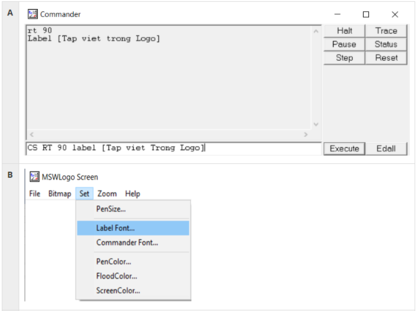
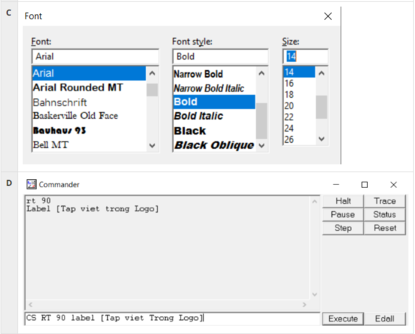
Thứ tự thao tác là: B → C → D → A
Hoặc: A → C → D → B
Đúng 0
Bình luận (0)
Thứ tự thao tác là B-C-A-D


















